Come creare una chiavetta USB avviabile con Ubuntu
Creare una chiavetta USB avviabile con Ubuntu è importante, oserei dire che è come avere un coltellino svizzero, perché prima o poi potrebbe tornarvi utile.
Infatti se il sistema operativo non si avvia più (come nel mio caso), lo possiamo utilizzare proprio in questo caso per salvare i dati che ci servono dal nostro PC, così da poterli riutilizzare successivamente dopo aver ripristinato il suo funzionamento.
Come creare una chiavetta USB avviabile con Ubuntu
Per creare una chiavetta USB avviabile con Ubuntu dobbiamo:
Procurarci un software per creare una chiavetta USB avviabile come ho trattato già in questo articolo Creare USB bootable, mi sento di consigliarvi Rufus disponibile al seguente link.
Procurarci il sistema operativo Ubuntu scaricabile a questo link, una volta effettuato il download del file iso (es. ubuntu-18.04-desktop-amd64.iso) adesso avviate il programma Rufus
Inserite una chiavetta USB vuota da utilizzare per metterci Ubuntu, cliccate su Dispositivo/unità selezionate appunto la chiavetta appena inserita.
Ora cliccate su SELEZIONA ed andate a cercare il file iso che avete scaricato precedentemente.
In automatico usciranno le altre opzioni come nell’immagine e a questo punto non ci resta che cliccare sul pulsante AVVIA posizionato in basso.
Una volta completata l’operazione avrete finalmente una chiavetta avviabile con il sistema operativo ubuntu. Ora non ci resta che provarla!
Proviamo Ubuntu dalla chiavetta
Spegniamo il computer, inseriamo la chiavetta. I PC (sia desktop che portatili) hanno un tasto per far uscire la finestra di Boot Menu, ma quest’ultimo può cambiare da produttore a produttore e per esperienza vi scrivo qui in basso i tasti più frequentemente utilizzati:
ESC – F1 – F2 – F8 – F9 – F10 – F11 – F12
Accendete il computer e premete da subito il tasto ESC ripetutamente fino a quando uscirà il menu di boot, se non dovesse uscire e comincia a caricare il sistema operativo, spegnete di nuovo e ripetere l’operazione con il tasto successivo.
Se non volete fare tutti questi tentativi, vi consiglio di vedere il manuale d’uso del vostro computer se hanno un brand (come HP – Acer – ecc), altrimenti andate a cercare il produttore delle scheda madre se il PC in questione è un assemblato.
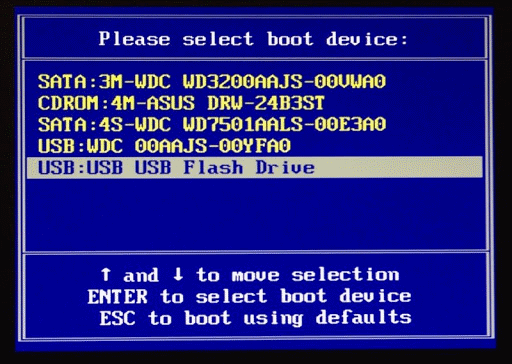 Una volta che avete trovato il modo di far uscire la schermata di boot menu, selezionate con le frecce direzionali la chiavetta USB (o USB Flash drive) e premere il tasto Invio (o Enter) per confermare.
Una volta che avete trovato il modo di far uscire la schermata di boot menu, selezionate con le frecce direzionali la chiavetta USB (o USB Flash drive) e premere il tasto Invio (o Enter) per confermare.
A questo punto partirà Ubuntu dalla chiavetta stessa fino ad arrivare al menù con diverse opzioni come nella foto sottostante.
Non ci resta che selezionare con le frecce direzionali su Try Ubuntu without installing e premendo il tasto Invio o Enter per confermare la scelta.
Oppure nel peggiore dei casi la seconda voce Try Ubuntu without installing (safe graphics) e attendete fino ad arrivare finalmente alla schermata d’inizio del sistema operativo.
Se in qualche maniera questo articolo vi è stato utile, un commento in basso e sempre molto gradito. Grazie e buon proseguimento di navigazione su SOSdoc.


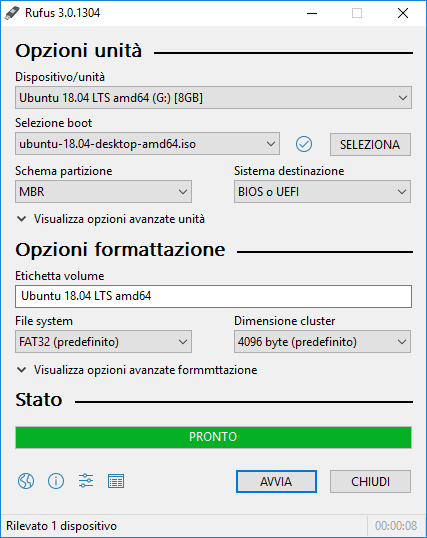
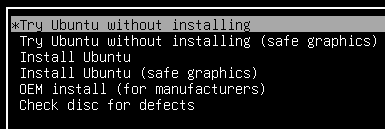




Ho un Surface pro 4, dopo un aggiornamento la type cover con tasti non funziona più, sembra che l’aggiornamento abbia modificato il bios/uefi, ho provato a farlo partire con Linux ma il bitlocker del Surface mi blocca, conosce una soluzione? Grazie
Salve, i casi particolari come il suo di solito li studio volta per volta e non mi è mai capitato il suo dispositivo con quel problema. Nel sito riporto parte dei problemi incontrati e risolti che hanno avuto i miei clienti. Se c’è stato un aggiornamento del BIOS/UEFI può provare ad entrarci e vedere se c’è un opzione che permette di abilitare quella funzione.